Как поменять язык на компьютере (Windows 7): от клавиатуры к системе
Сегодня мы поговорим с вами о том, как поменять язык на компьютере. Windows 7 предлагает нам несколько вариантов. Правда, здесь существует два пути: изменение раскладки клавиатуры или языка интерфейса. Нужно сказать, что это довольно легкое дело, которое можно воплотить в жизнь разными способами. Мы рассмотрим каждый из них.
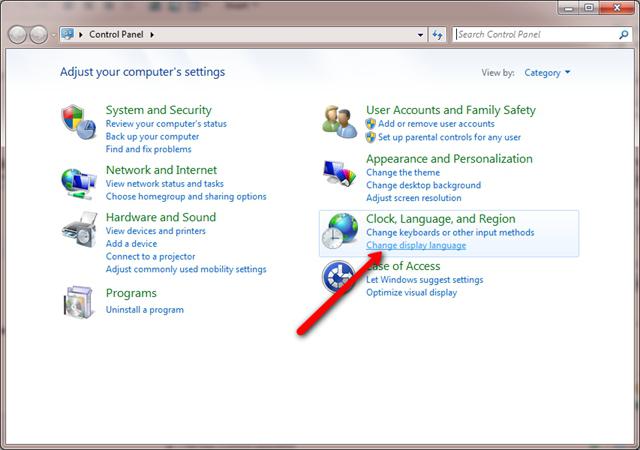
Клавиатура
Что ж, если вы задумались, как поменять язык на компьютере, Windows 7 поможет вам в этом. Можно начать с наиболее распространенного способа. Речь идет об использовании клавиатуры. Если точнее — горячих клавиш. После того как вы нажмете некую комбинацию, совершится переключение. Давайте посмотрим, как это можно сделать.
Если вы думаете о том, как поменять язык ввода на компьютере, то нажмите сочетание Shift + Alt. Как правило, данные кнопки смогут помочь осуществить задумку. Не сработало? Тогда попробуйте Shift + Ctrl. При этом следует учитывать, что использовать надо только клавиши с левой стороны клавиатуры. На правых "дубликатах" этот трюк не пройдет. Правда, не всегда данный вариант удобен. Можно воспользоваться еще несколькими способами переключения. Какими именно? Сейчас мы в этом разберемся.
В трее
Мы уже познакомились с наиболее распространенным способом смены раскладки на клавиатуре (при помощи горячих клавиш). Правда, как уже говорилось, не всех он устраивает. Иногда (в крайне редких ситуациях) данный ход не работает. Тогда на помощь приходят другие способы. Сейчас мы рассмотрим, как поменять язык на компьютере. Windows 7 предлагает нам еще парочку вариантов.
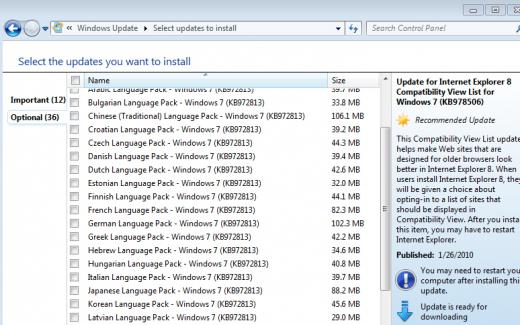
Например, вы можете воспользоваться мышью и системным треем. Посмотрите на панель задач, в ее правый нижний угол. Там, около разных значков трея, должно быть маленькое "окошечко". В нем, как правило, отображается несколько букв. Ru — если вы пишете на русском, и En — если на английском. Хотите знать, как поменять язык на компьютере (Windows 7, XP или любой другой версии ОС)? Тогда подведите курсор мыши к буквам и нажмите на устройстве левую кнопку. Перед вами появится маленький список возможных действий. В нем вы увидите галочку напротив той раскладки, которая у вас установлена в данный момент. Для того чтобы изменить ее, просто щелкните мышкой по нужной строчке. После этого буквы на панели задач сменятся. Чтобы избавиться от "списка", просто нажмите мышкой в любом месте. Вот и все. Ничего сложного или требующего особых знаний.
Панель управления
Что ж, есть и еще один довольно интересный вариант развития событий. Он помогает тогда, когда предыдущие способы не сработали (редко, но такое случается). Речь идет о смене раскладки при помощи "Панели управления".
Хотите знать, как поменять язык ввода на компьютере? Тогда откройте "Пуск" и перейдите в "Панель управления". Теперь посмотрите на открывшийся список. Найдите там "Часы, язык и регион". Кликните по "Региональным стандартам". После этого останется осуществить всего лишь несколько простых движений.
Перед вами выскочит окно с несколькими закладками. Требуется перейти в "Языки и клавиатура", а затем щелкнуть по "Изменить раскладку". Далее появится окно, в котором требуется выбрать одну из доступных раскладок. Сохраните изменения — можете закрывать все, что только было открыто. Посмотрите, все ли вышло — для этого опустите взгляд на трей и буквы около него. Если они изменились — все получилось. Нет? Тогда попробуйте снова.
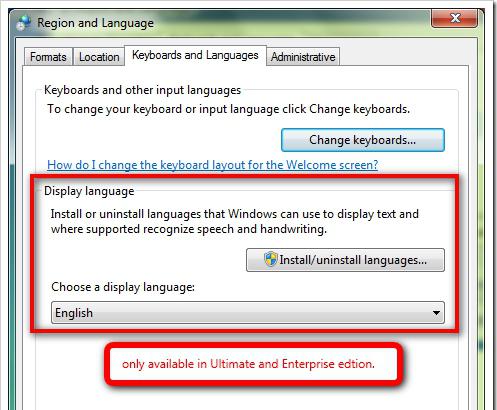
Система
Что ж, есть и еще один пункт, который мы не рассмотрели. Это вопрос о том, как изменить язык Windows. То есть, системный. Существует несколько вариантов. Первый — это через те же "Региональные стандарты". Перейдите в ту же вкладку, что и при смене языка, но теперь стоит кликнуть по "Выберите язык системы". В появившемся окне щелкните по нужной строчке и сохраните изменения.
Второй способ — это смена языка после обновления. Зайдите в "Центр обновлений", а затем загрузите себе необходимую раскладку. После того как она загрузится, вам будет предложено совершить замену настроек автоматически. Не отказывайтесь от этого. Компьютер попросит перезагрузиться, после чего система изменит язык интерфейса. Вот и все.
Похожие статьи
- Hosts в Windows 7 и подобных ОС: основные понятия
- Как переустановить систему Windows 7 правильно
- Быстрый сброс пароля администратора Windows 7
- UEFI - что это? Загрузка, установка, преимущества, особенности настройки
- Как «Панель задач» переместить вниз или в любое другое место экрана
- ASUS-роутер: настройка по шагам. Инструкция по настройке роутера ASUS
- Что делать, если пользователь забыл пароль Windows 7?
